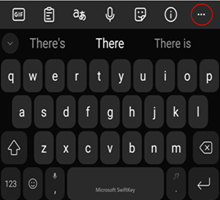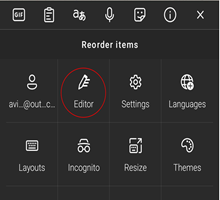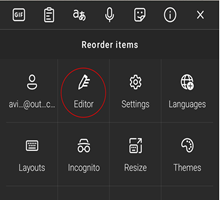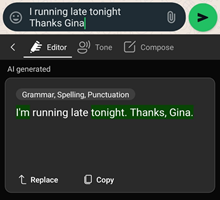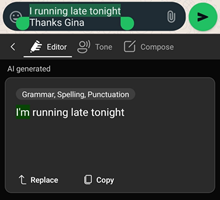Nos complace presentar nuestra nueva característica Editor en el teclado Microsoft SwiftKey. La característica de editor admite varios idiomas. Nos esforzamos por proporcionar la mejor experiencia posible, pero tenga en cuenta que puede haber algunas variaciones en la calidad para diferentes idiomas. Agradecemos su comprensión y paciencia.
Editor
Nuestra característica de editor le permite revisar el texto que ha escrito. Usa inteligencia artificial para analizar el texto de entrada y ayudar a los usuarios a mejorar su escritura mediante la corrección gramatical, ortográfica y de puntuación con una sola acción. La característica Editor se desarrolló con los requisitos de Standard MS RAI.
1. ¿Qué es Editor para Microsoft SwiftKey teclado?
Cuando escribe algo con SwiftKey puede revisarlo fácilmente con Editor. Usa IA para revisar la gramática, la puntuación y la ortografía.
2. Cómo usar Editor
-
Abre SwiftKey teclado.
-
Empieza a escribir algo. Tenga en cuenta que necesita al menos 3 palabras para que la característica funcione.
-
Abra la característica Editor desde el botón de la barra de herramientas
-
Se le ofrecerá una sugerencia con una gramática mejorada.
-
Al pulsar en Reemplazar, se reemplazará el texto de la aplicación con el texto actualizado. También puede usar Copiar, para que pueda pegar el texto siempre que lo necesite en la aplicación.
3. Cómo usar Editor en el texto seleccionado
-
Abre SwiftKey teclado.
-
Escriba texto en el campo de entrada y seleccione una parte del texto.
-
Pulsa en los tres puntos ..., elige "Editor".
-
Se le ofrecerá una sugerencia con una gramática mejorada.
-
Al pulsar en Reemplazar, se reemplazará el texto de la aplicación con el texto actualizado. También puede usar Copiar, para que pueda pegar el texto siempre que lo necesite en la aplicación.
*Si tienes problemas al cargar los resultados, te pedimos que cierres y vuelvas a abrir la aplicación o que vuelvas a intentarlo*.
Nota: Las nuevas características de IA están disponibles para su descarga desde Google Play Store. Si SwiftKey venía preinstalado en el dispositivo, es posible que las nuevas características no funcionen. Ponte en contacto con el fabricante del teléfono. Disculpa por las molestias.
Contáctenos Para obtener más ayuda, ponte en contacto con el servicio de soporte técnico de Microsoft SwiftKey - Ponte en contacto con nosotros